
Äskettäisen Alexa-päivityksen ansiosta voit nyt käyttää iCloud-kalenteriasi Amazon Echon, muiden Alexa-yhteensopivien laitteiden ja Alexa-sovelluksen kautta. Tätä varten sinun on kuitenkin tehtävä hieman säätämistä kulissien takana.
LIITTYVÄT: Kuinka linkittää Google-kalenterisi Amazon Echoon
Olemme osoittaneet sinulle miten linkität Google-kalenterisi Alexaan , mutta nyt olemme palanneet auttamaan iCloud-käyttäjiä saamaan saman toiminnallisuuden. Jotta voisit käyttää iCloud-kalenteriasi Alexan kanssa, tarvitset kolme asiaa: kaksitekijäinen todennus käytössä Apple-tililläsi, iCloud-sovelluskohtainen salasana vain Alexalle ja luonnollisesti Alexa-laitteesi hyväksymään äänitulo.
Vaihe yksi: Luo sovelluskohtainen salasana Apple ID: lle
LIITTYVÄT: Kahden tekijän todennuksen määrittäminen Apple ID: lle
Kaksivaiheisen todennuksen määrittäminen Apple-tilillesi ei onnistu, mutta olemme sinulla on yksityiskohtainen opas tästä niille teistä, jotka eivät ole vielä ottaneet sitä käyttöön. Sen sijaan siirrytään heti luomaan kyseinen sovelluskohtainen salasana.
Kirjaudu Apple-tiliisi osoitteessa appleid.apple.com . Vahvista kirjautumistunnuksesi syöttämällä ensisijaiseen laitteeseesi lähetetty kaksivaiheinen tunnuskoodi. Kun olet kirjautunut sisään, etsi Apple ID: n ohjauspaneelista osio nimeltä "Turvallisuus" ja napsauta "Luo salasana" alla olevan kuvan mukaisesti.
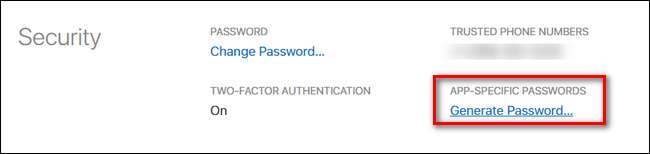
Merkitse pyydettäessä sovelluskohtainen salasana "Alexa" ja napsauta "Luo".
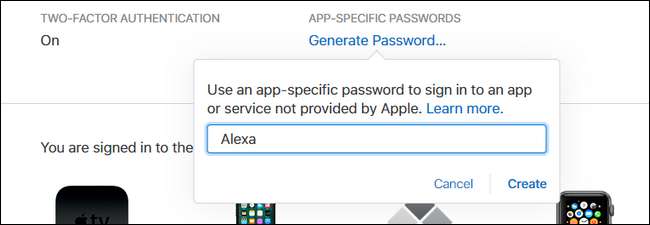
Apple toimittaa sinulle satunnaisesti luodun aakkosnumeerisen merkkijonon muodossa xxx-xxxx-xxxx-xxxx. Korosta ja kopioi salasana, kun kirjoitamme sen opetusohjelman seuraavassa vaiheessa.
Vaihe kaksi: linkitä iCloud-kalenterisi Alexaan
Sovelluskohtainen salasana kädessä, on aika lisätä iCloud-kalenteri Alexaan. Voit tehdä niin avaamalla Alexa-sovelluksen mobiililaitteellasi tai käymällä alexa.amazon.com kun olet kirjautunut Amazon-tilillesi päästäksesi Alexa-hallintapaneeliin miltä tahansa selaimelta. (Jälkimmäinen on helpompaa, koska joudumme liittämään salasanan ensimmäisestä vaiheesta.)
Kun olet kirjautunut koontinäyttöön, valitse vasemmanpuoleisesta sivupalkista ”Asetukset” ja sitten ”Kalenteri”.
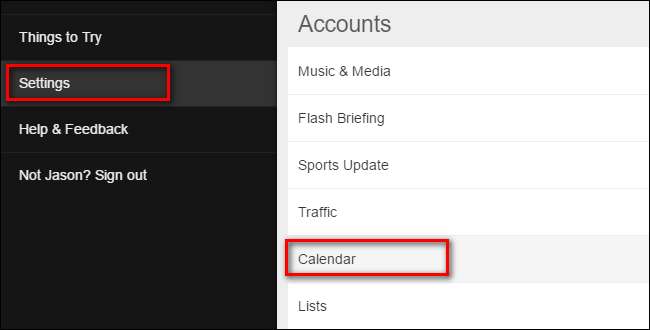
Valitse Kalenteri-valikosta Apple / iCloud-merkintä.
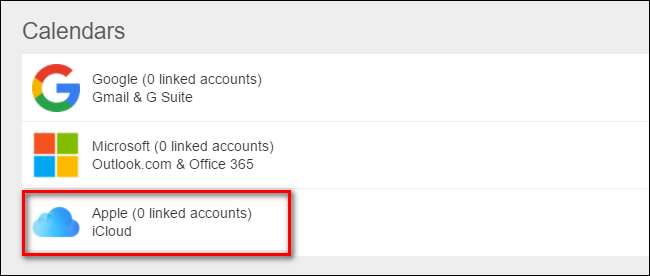
Sinua pyydetään ottamaan käyttöön kaksivaiheinen todennus, jos et ole vielä tehnyt niin, ja luomaan sovelluskohtainen salasana. Koska olemme jo kaksi askelta edellä peliä, siirry eteenpäin napsauttamalla Jatka.
Syötä pyydettäessä Apple ID: si ja sovelluskohtainen salasanasi ja napsauta sitten Kirjaudu sisään.
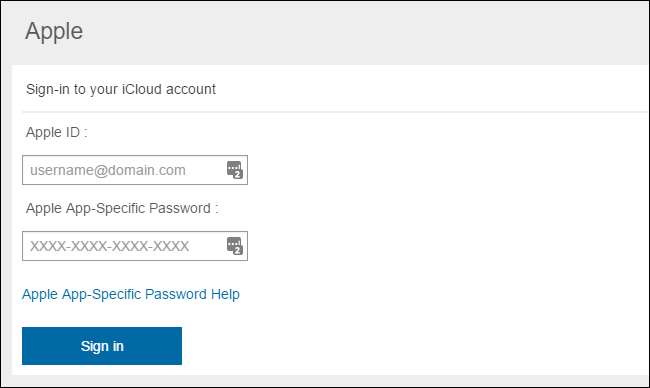
Sisäänkirjautumisen jälkeen näet kaikki iCloud-kalenterit, oletusarvoisesti tarkistetut.
Kolmas vaihe: Määritä kalenterit tarvittaessa
Jos et halua käyttää tiettyjä kalentereita Alexan kanssa, voit poistaa niiden valinnan nyt.
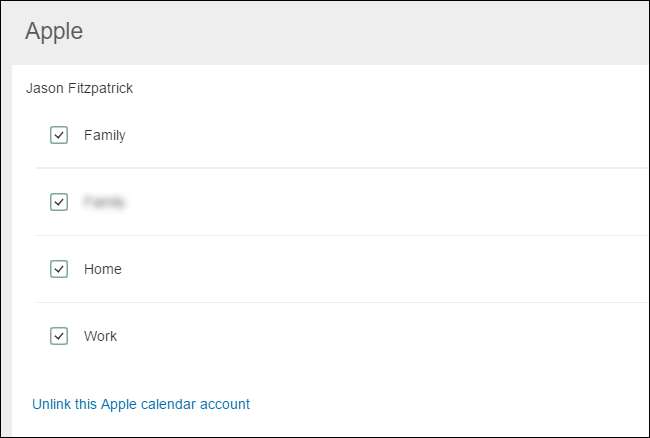
Napsauta sitten Asetukset> Kalenteri palataksesi edelliseen Kalenterit-valikkoon. Tässä meidän on tehtävä lopullinen valinta. Valitse ”Alexa lisää uusia tapahtumia tähän kalenteriin” -kohdan avattavasta valikosta, mitä iCloud-kalentereitasi haluat Alexan käyttävän oletusarvoisesti kaikkiin komentoihin, jotka lisäävät tapahtumia.
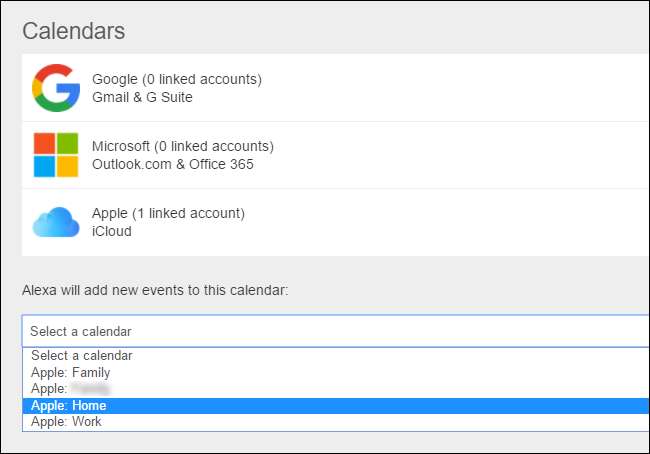
Kun tämä viimeinen yksityiskohta on neliö, voimme aloittaa Alexan käytön iCloudin kanssa.
Hallitse iCloud-kalenteria äänikomennolla
LIITTYVÄT: Kuinka kuunnella podcasteja Amazon Echossa
Nyt kun asennus on takana, se on sujuvaa purjehdusta. Voit käyttää iCloud-kalenteriasi luonnollisen kielen komennoilla kuten muillakin Alexa-toiminnoilla (kuten kelata podcastia ). Vaikka kalenterikomennot voisivat varmasti hyötyä joustavuudesta (Alexa ei voi vastata esimerkiksi kysymykseen "Alexa, onko viikonloppuni vapaa?"), Se voi silti tehdä paljon asioita.
Käytät kuitenkin seuraavia komentoja:
- "Mitä kalenterissani on?" tai "Mikä on seuraava tapahtumani" kuulla mikä seuraava suunniteltu tapahtuma on.
- "Mitä kalenterissani on huomenna numerossa [time]?" tai "Mitä kalenterissani on [day]?" saada yleiskatsaus kyseisestä aikavälistä.
- "Lisää [event] kalenteriini [day] osoitteessa [time]." luoda merkintä, kuten “Lisää hyväntekeväisyystietoja tiistaina klo 14.00 kalenteriini
Vaikka toiminnallisuus on perustason, se saa työn valmiiksi ja antaa sinun tarkistaa (ja lisätä) kalenterisi vain äänikomennoilla.







